关机命令|系统管理 linux系统关机命令大全及常用操作方法解析
- 问答
- 2025-08-02 11:08:49
- 10
Linux系统关机命令大全:告别卡顿,优雅关机指南
场景引入:当系统需要休息时
"老王,服务器怎么突然断开了?我正提交重要数据呢!"办公室里传来小李的惊呼,这种情况在IT部门并不少见——很多管理员在匆忙中使用了不恰当的关机命令,导致数据丢失或系统异常,Linux系统提供了多种关机方式,每种都有其适用场景和注意事项,掌握这些命令不仅能避免工作事故,还能延长硬件寿命。
基础关机命令:安全第一
shutdown命令:最安全的关机方式
shutdown是Linux系统中最推荐使用的关机命令,它提供了缓冲时间让系统做好关机准备:
# 立即关机 sudo shutdown -h now # 10分钟后关机(会广播通知所有登录用户) sudo shutdown -h +10 "系统将在10分钟后维护,请保存您的工作" # 指定具体时间关机(如23:00) sudo shutdown -h 23:00
实用技巧:使用shutdown -c可以取消已计划的关机操作,适合临时改变主意的情况。
halt与poweroff:快速关机的选择
这两个命令都能快速关闭系统,但有细微差别:
# halt命令:停止系统运行但不一定切断电源 sudo halt # poweroff命令:停止系统并切断电源(现代系统的默认行为) sudo poweroff
注意:在旧式服务器上,halt可能不会实际断电,只是将系统置于可手动断电的状态。
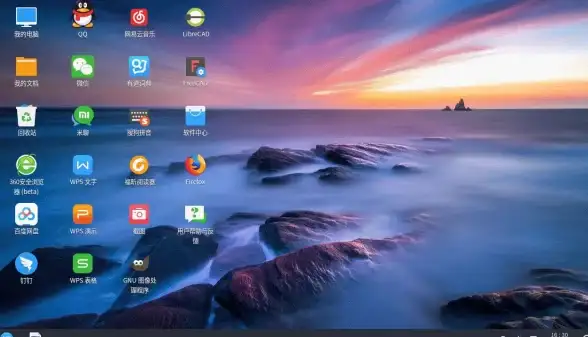
重启相关命令:不只是关机
reboot命令:一键重启
当系统需要重新启动时,reboot是最直接的选择:
# 普通重启 sudo reboot # 强制重启(不推荐,可能导致数据问题) sudo reboot -f
shutdown重启模式
shutdown命令同样支持重启操作:
# 立即重启 sudo shutdown -r now # 5分钟后重启并发送通知 sudo shutdown -r +5 "系统即将重启进行更新"
特殊场景命令:应对不同需求
init命令:系统运行级别控制
通过改变运行级别来实现关机:
# 切换到关机运行级别(0) sudo init 0 # 切换到重启运行级别(6) sudo init 6
专业提示:这种方法直接改变系统运行状态,适合在服务脚本中使用。
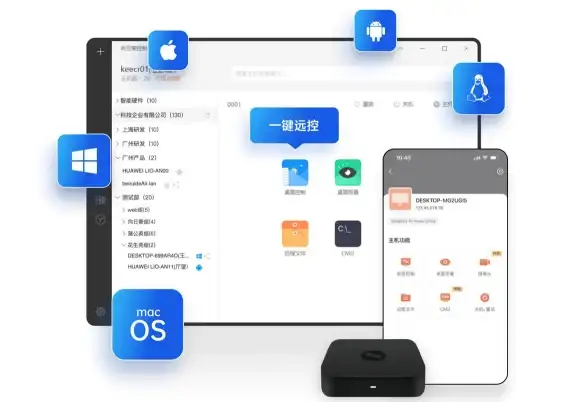
systemctl命令:现代Linux的首选
对于使用systemd的现代Linux发行版(如Ubuntu 18.04+、CentOS 7+等):
# 关机 sudo systemctl poweroff # 重启 sudo systemctl reboot # 挂起(省电模式) sudo systemctl suspend # 休眠(将内存写入磁盘后完全关机) sudo systemctl hibernate
图形界面操作:适合桌面用户
对于Linux桌面用户,除了命令行,还可以:
- 点击系统菜单中的"关机"或"重启"选项
- 使用快捷键(通常是Alt+F4在桌面环境下)
- 右键桌面创建关机快捷方式(取决于桌面环境)
紧急情况处理:当系统无响应时
当系统完全卡死时,最后的解决方法是:
- 按下Ctrl+Alt+Del组合键(部分发行版支持)
- 使用物理复位键(如果有)
- 长按电源键4秒强制关机(不推荐,可能损坏文件系统)
重要警告:强制关机应该是最后手段,频繁使用可能导致数据损坏。

最佳实践与注意事项
- 保存工作:执行关机前确保所有重要数据已保存
- 通知用户:在多用户环境中,提前广播关机通知
- 检查进程:使用
who或w命令查看当前登录用户 - 计划任务:对于定时关机,可结合cron使用
- 日志记录:关机后检查
/var/log/messages或journalctl了解关机原因
选择适合的关机方式
就像不能直接拔掉运转中的汽车钥匙一样,Linux系统也需要正确的关机方式,根据你的具体场景——是个人电脑快速关机,服务器计划维护,还是多用户环境下的系统更新——选择对应的命令,掌握这些关机技巧,你就能像专业系统管理员一样,既保证数据安全,又高效管理系统运行状态。
好的关机习惯是系统稳定运行的基石,当你下次需要关闭Linux系统时,不妨多花几秒钟,选择最适合当前场景的关机方式。
本文由 须白梅 于2025-08-02发表在【云服务器提供商】,文中图片由(须白梅)上传,本平台仅提供信息存储服务;作者观点、意见不代表本站立场,如有侵权,请联系我们删除;若有图片侵权,请您准备原始证明材料和公证书后联系我方删除!
本文链接:https://vps.7tqx.com/wenda/515187.html
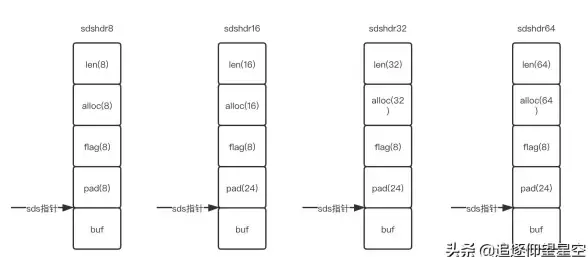

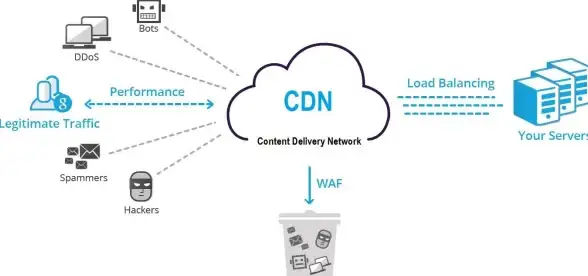
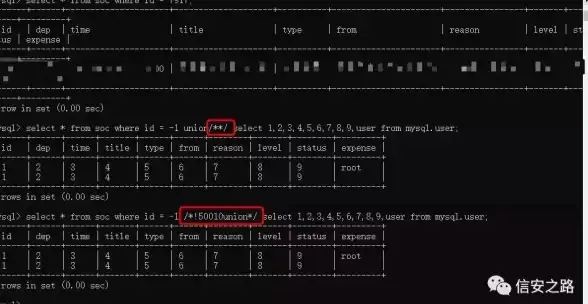
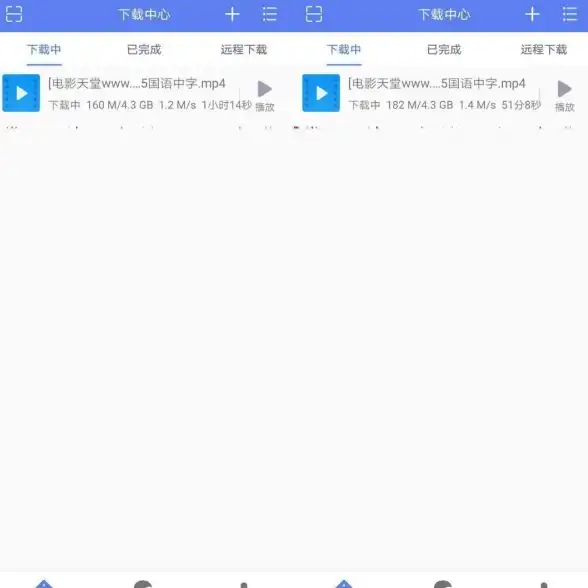


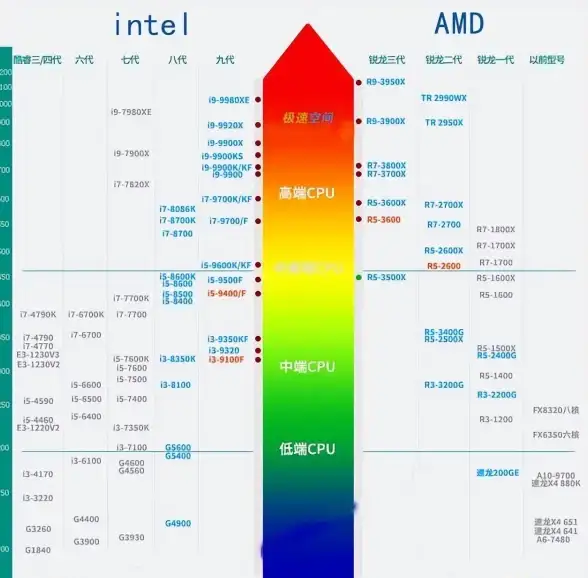

发表评论